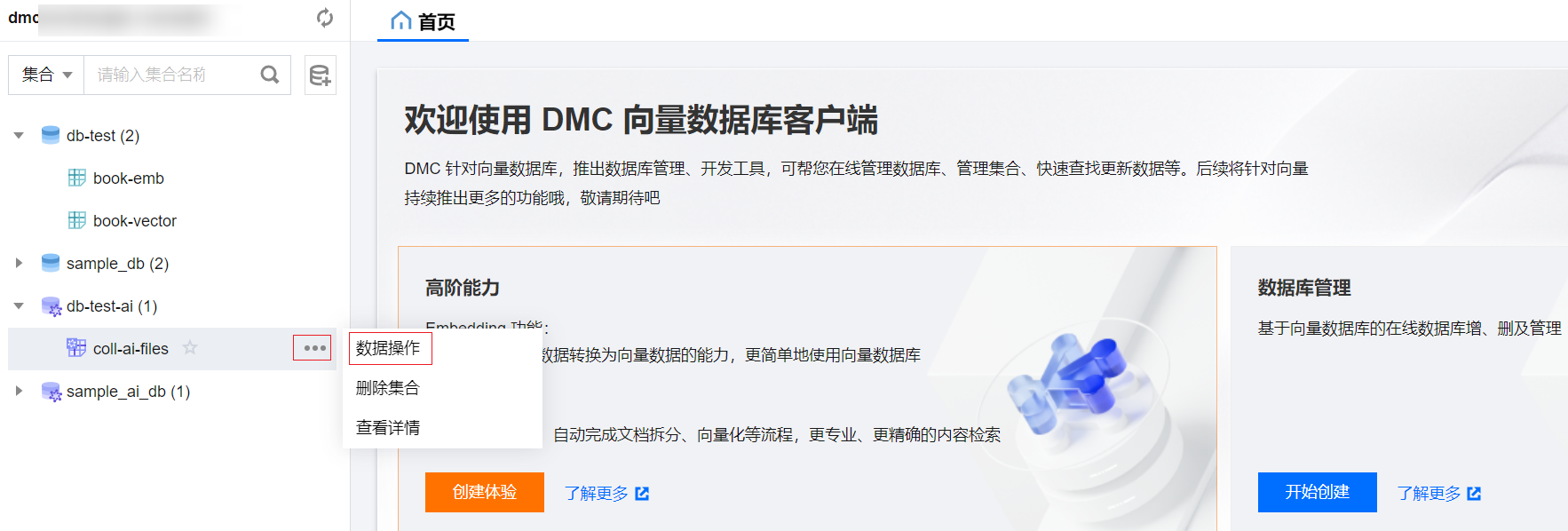本文为您介绍如何在 SQL 窗口页面,查询数据库及集合(视图)详情。
前提条件
已 登录实例。
操作步骤
1. 查看库表。
2. 在页面上方选择快捷登录实例。
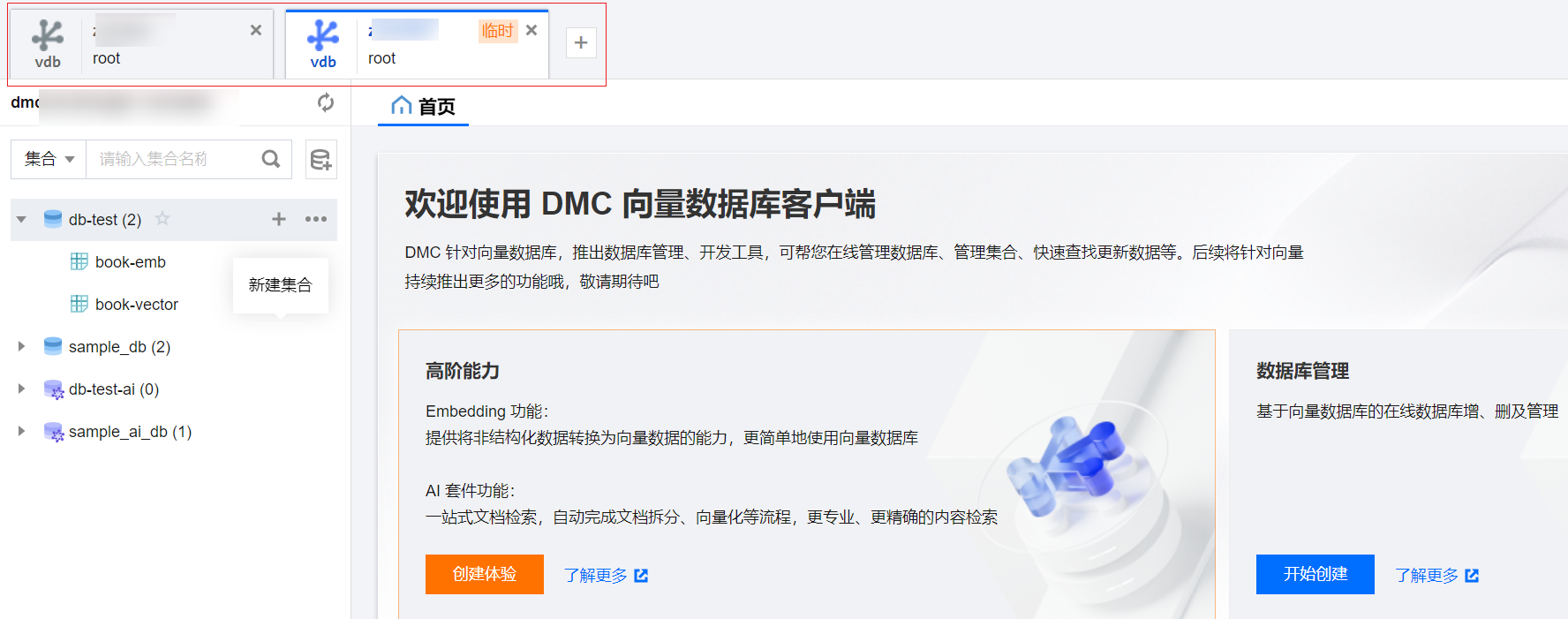
若需要新增快捷登录实例,请单击

3. 在左侧库表栏上方,选择数据库或集合,在搜索框中输入数据库或集合名称,单击

默认选择集合,可直接输入集合名称进行搜索。
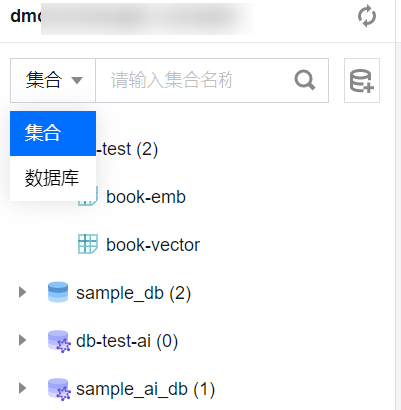
4. 根据实际需求可执行以下操作。
展开数据库下的所有集合(或集合视图):单击数据库名称左侧的下拉箭头或单击数据库名称。
新建数据库:在搜索框右侧单击



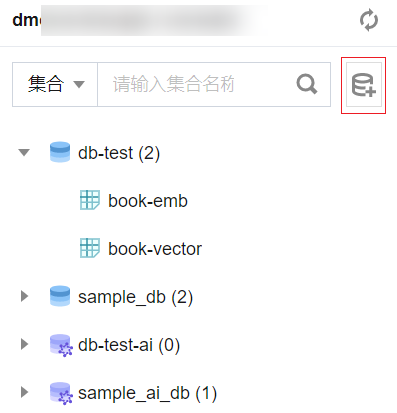
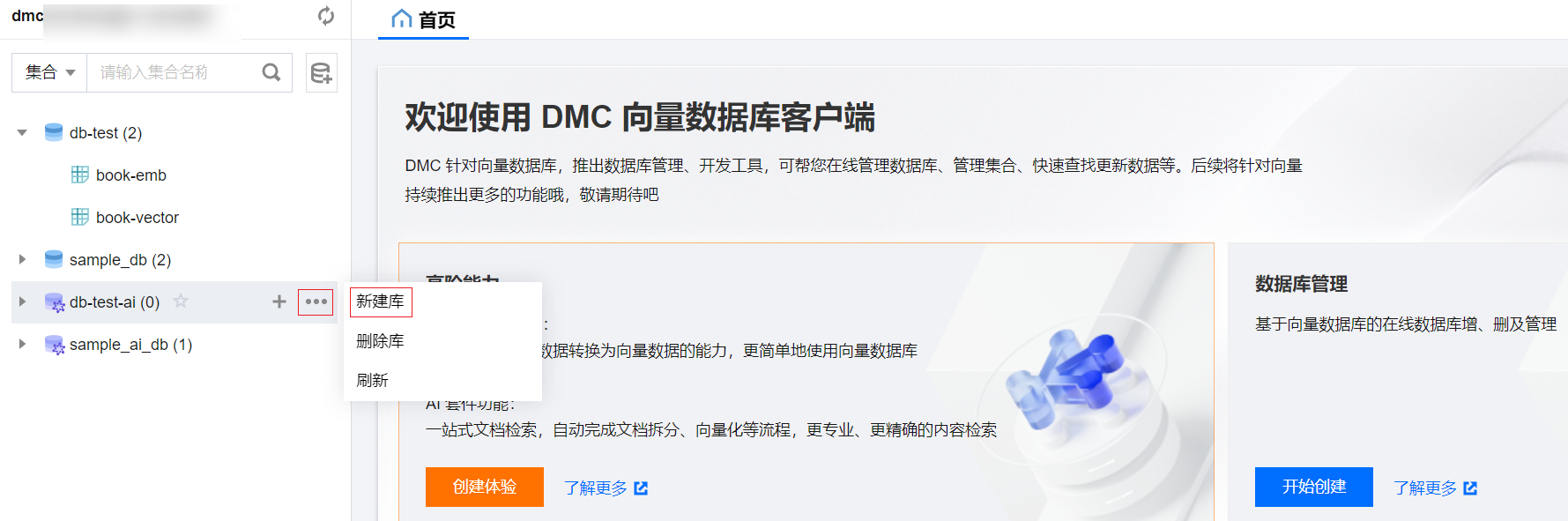
删除数据库、刷新数据库下集合(或集合视图)列表:在左侧库表栏,鼠标悬停至已创建的数据库名称处,在右侧单击

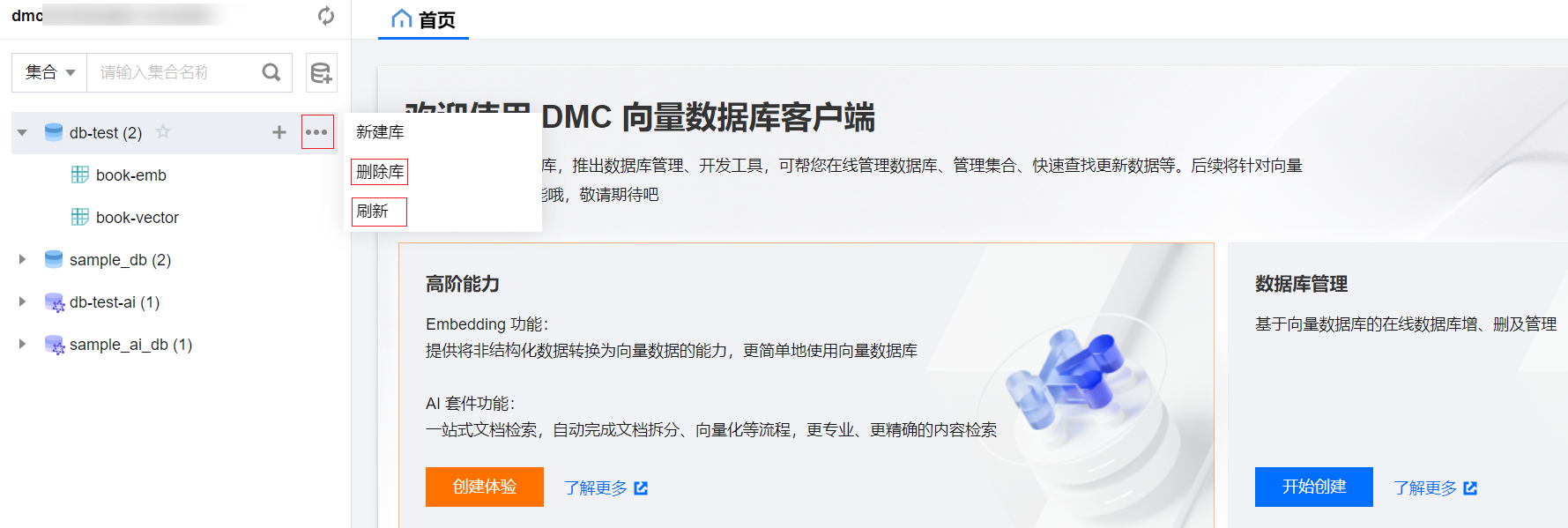
收藏数据库、集合或集合视图:在左侧库表栏,鼠标悬停至数据库、集合(或集合视图)名称名称处,在右侧单击



单击

一键收起已展开的数据库列表:在左侧库表栏下方单击一键收起。
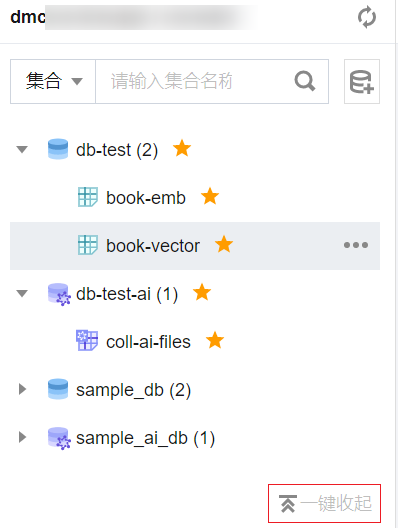
普通数据库独有操作
新建集合:在左侧库表栏,鼠标悬停至已创建的普通数据库名称处,在右侧单击


集合数据操作:
方式一:在左侧库表栏,单击普通数据库下的集合名称,右侧展示数据操作窗口。具体操作请参见 数据操作。
方式二:在左侧库表栏,鼠标悬停至普通数据库下的集合名称处,在右侧单击

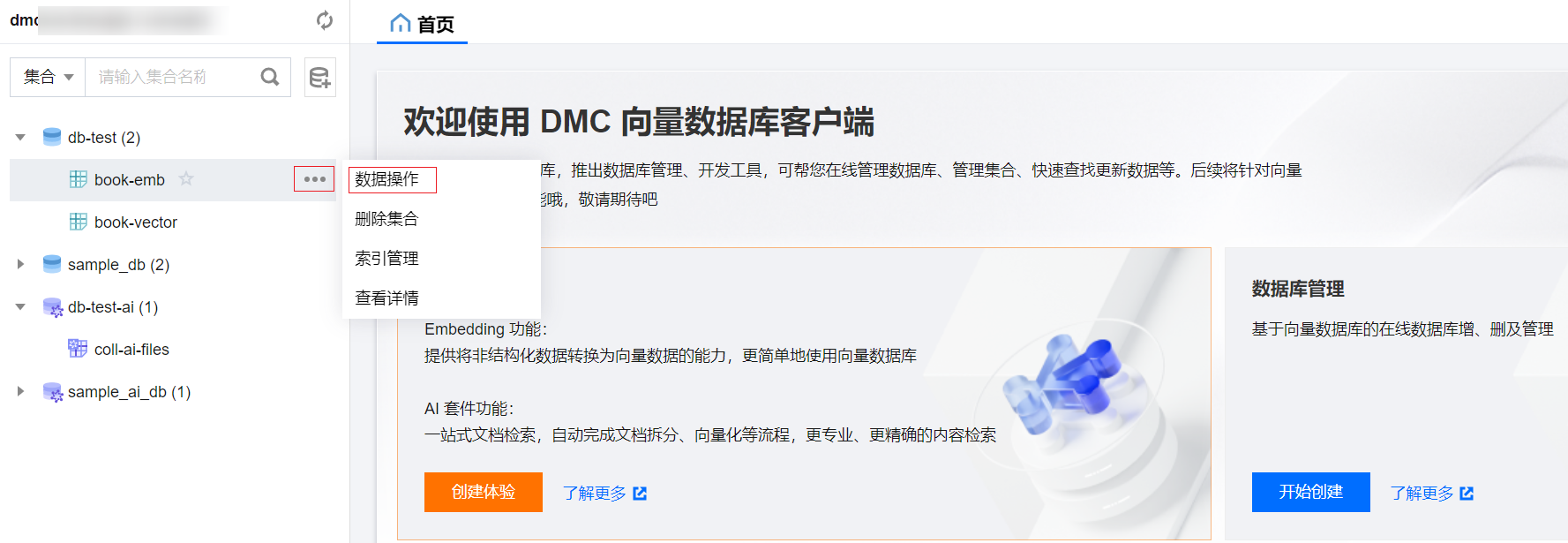
集合索引管理:在左侧库表栏,鼠标悬停至已创建的普通数据库下的集合处,在右侧单击

AI 类数据库独有操作
新建集合视图:在左侧库表栏,鼠标悬停至已创建的 AI 类数据库,在右侧单击

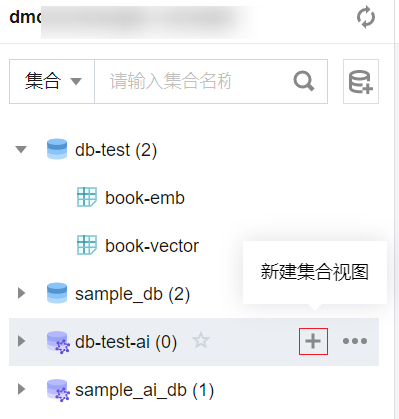
集合视图数据操作:
方式一:在左侧库表栏,单击 AI 类数据库下的集合名称,右侧展示数据操作窗口。具体操作请参见 集合视图数据操作。
方式二:在左侧库表栏,鼠标悬停至 AI 类数据库下的集合名称处,在右侧单击